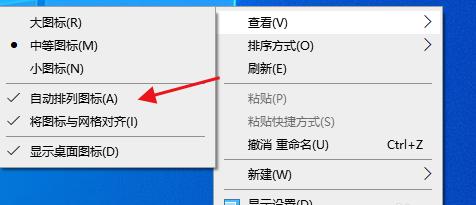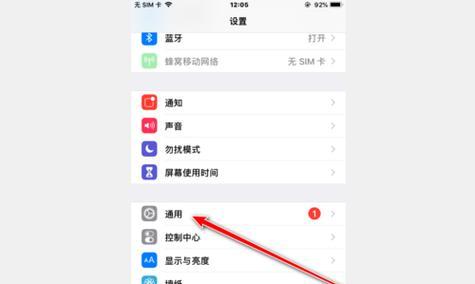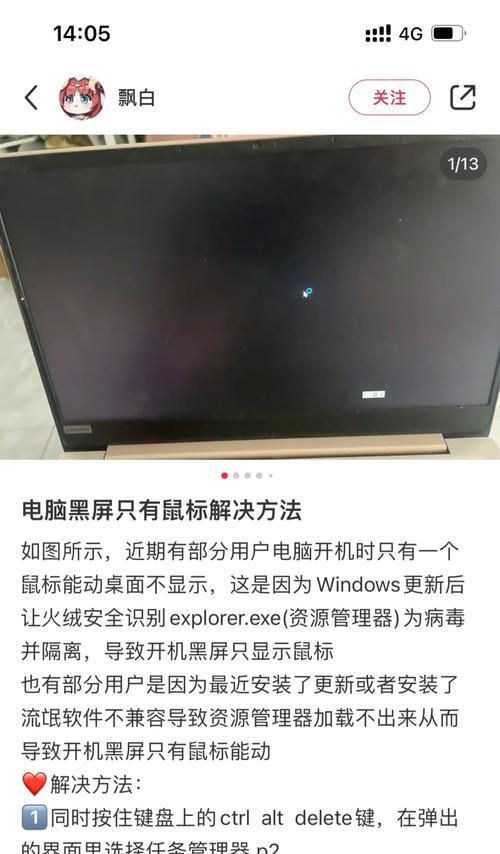电脑作为日常办公和娱乐的重要设备,其稳定的运行状态对用户至关重要。但有时您可能会遇到这样一个问题:电脑屏幕出现了绿点闪烁,紧接着就是黑屏,这会严重影响您的工作和心情。如何解决这一问题呢?本文将为您提供详细的故障排除和修复指南。
一、故障概述
电脑屏幕出现绿点并闪烁,随后黑屏,这一现象可能是由于多种原因造成的,包括显卡硬件故障、显示器连接问题、系统或驱动程序故障等。了解问题并采取合适的解决措施是恢复电脑正常显示的关键。

二、初步诊断
1.显示器与电脑连接检查
我们需要检查显示器与电脑之间的连接线是否松动或损坏。请按照以下步骤操作:
关闭电脑和显示器,拔下连接线;
清理并重新连接显示器数据线,确保连接稳固;
检查连接线是否有明显的损坏迹象,如有必要,请更换新的连接线;
开启显示器和电脑,检查屏幕显示情况。
2.检查外部设备
如果连接检查无误,那么请尝试暂时移除所有的外部设备(如U盘、外接硬盘等),以排除它们对系统造成的干扰。
3.安全模式下启动电脑
如果问题依然存在,接下来您可以在电脑启动时进入安全模式:
对于Windows系统,重启电脑,在启动过程中连续点击F8键(或Shift+F8),进入高级启动选项,选择“安全模式”;
进入后,观察屏幕是否还存在绿点闪烁和黑屏的问题。
如果在安全模式下问题消失,那么可能与第三方程序或非系统驱动有关。如果问题依然存在,则可能是系统或硬件故障。
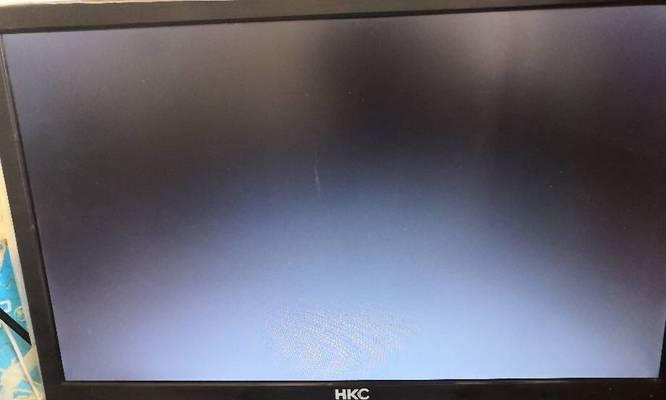
三、可能的原因及解决方法
1.显卡驱动问题
解决方法步骤:
打开设备管理器;
找到并展开“显示适配器”;
右键点击您的显卡设备,选择“更新驱动程序”;
选择“自动搜索更新的驱动程序软件”,让系统自动查找并安装最新的驱动程序。
2.显卡硬件故障
如果上述操作未能解决问题,可能是显卡硬件出现故障:
解决方法步骤:
联系电脑制造商或专业维修服务进行显卡检测;
如果硬件损坏,根据实际情况考虑更换显卡。
3.显示器问题
显示器本身也可能存在问题:
解决方法步骤:
尝试将显示器接到另一台电脑上,检查显示器是否工作正常;
如果显示器在其他设备上表现正常,很可能是与您电脑的兼容性问题或显卡问题;
如果在其他设备上也出现问题,显示器可能需要维修或更换。
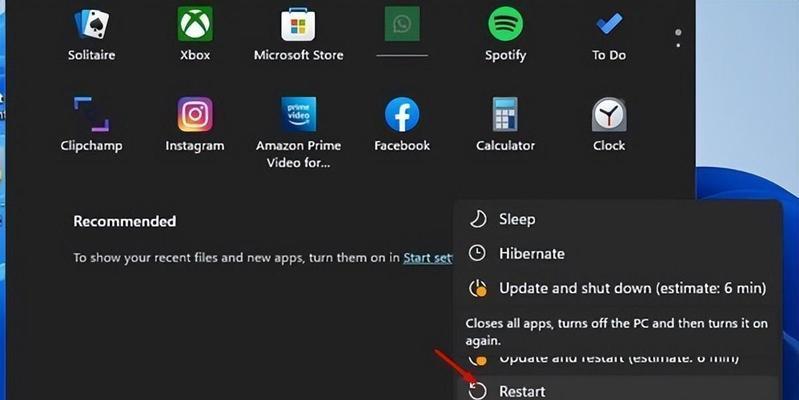
四、软件层面的解决方案
1.系统还原
如果您认为最近对电脑进行了可能导致这一问题的更改,可以尝试使用系统还原功能:
在安全模式下选择“开始”菜单,输入“创建还原点”并执行;
选择“系统还原”,然后按照提示选取一个创建在问题发生前的还原点进行系统还原。
2.恢复出厂设置
如果上述方法都无法解决问题,恢复出厂设置可能是最后的选择:
通过“设置”>“更新与安全”>“恢复”进入;
选择“开始”下的“重置此电脑”,根据提示选择保留个人文件或删除所有内容,然后开始重置过程。
五、预防措施
为了避免类似问题的再次发生,您可以采取以下预防措施:
定期检查和更新显卡驱动;
确保在连接显示器时使用高质量、兼容的连接线;
在进行硬件升级或系统更改时,做好相应备份。
六、结语
电脑屏幕绿点闪烁后黑屏的问题,虽然令人头疼,但通过上述步骤的分析与修复指导,大多数情况都可以得到有效解决。请根据您电脑的具体情况谨慎操作,如果问题复杂,建议联系专业技术人员协助处理。希望本文的指导能帮助您迅速摆脱困扰,让您的电脑屏幕重放光彩。